PS-圣诞小鹿妆人像精修图文教程发布时间:2021年10月26日 17:36
虎课网为您提供摄影艺术版块下的PS-圣诞小鹿妆人像精修图文教程,本篇教程使用软件为PS(CC2017),难度等级为中级拔高,下面开始学习这节课的内容吧!
1.【打开】PS,【导入】素材,新建【色相/饱和度】,调整【红色】参数,具体参数效果如图示。
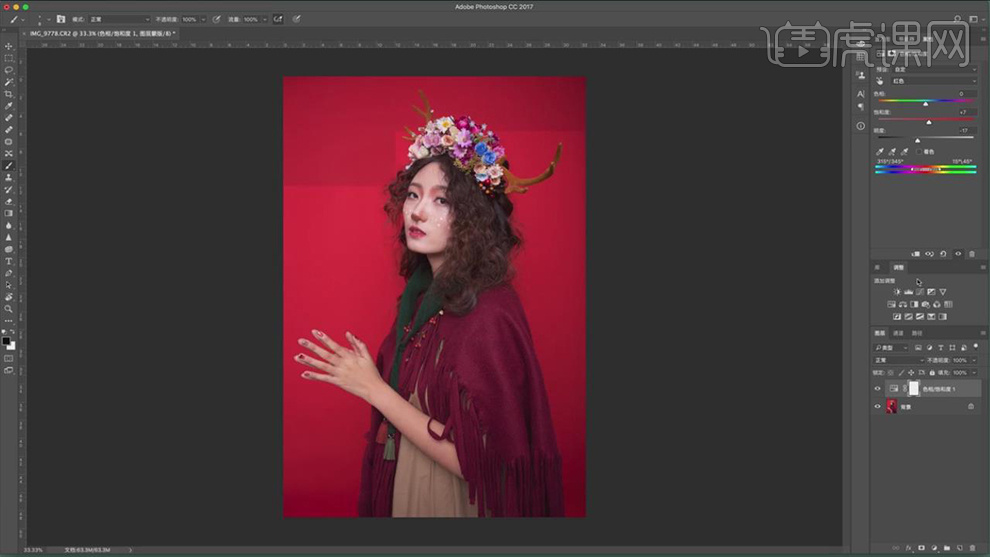
2.新建【可选颜色】,调整【红色】参数,具体参数效果如图示。
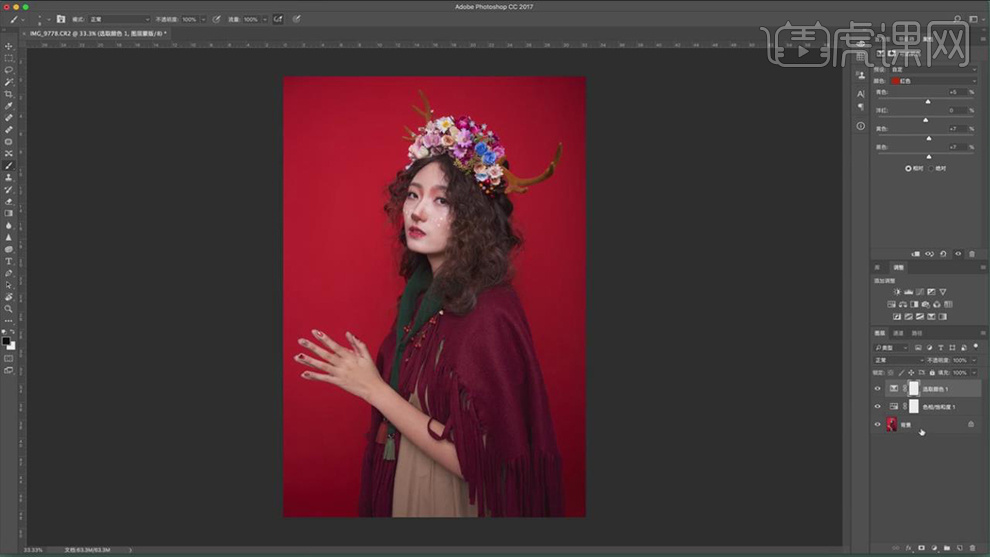
3.【Ctrl+J】复制图层,使用【污点修复画笔工具】,修复脸部与皮肤瑕疵部分,具体如图示。
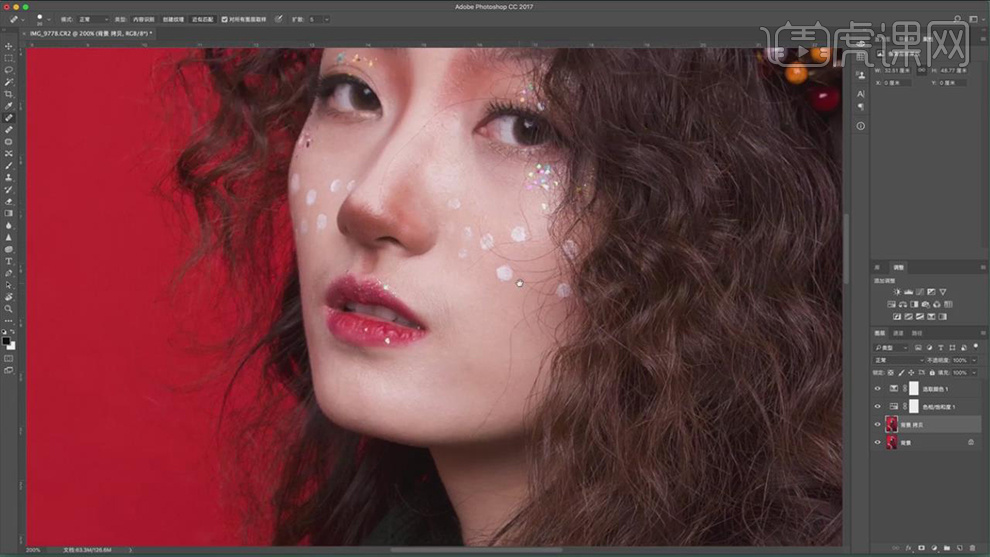
4.【Ctrl+Alt+Shift+E】盖印图层,【通道】面板,【右键】复制蓝色通道,选择【蓝 拷贝】通道,【滤镜】-【其他】-【高反差保留】6像素,具体如图示。
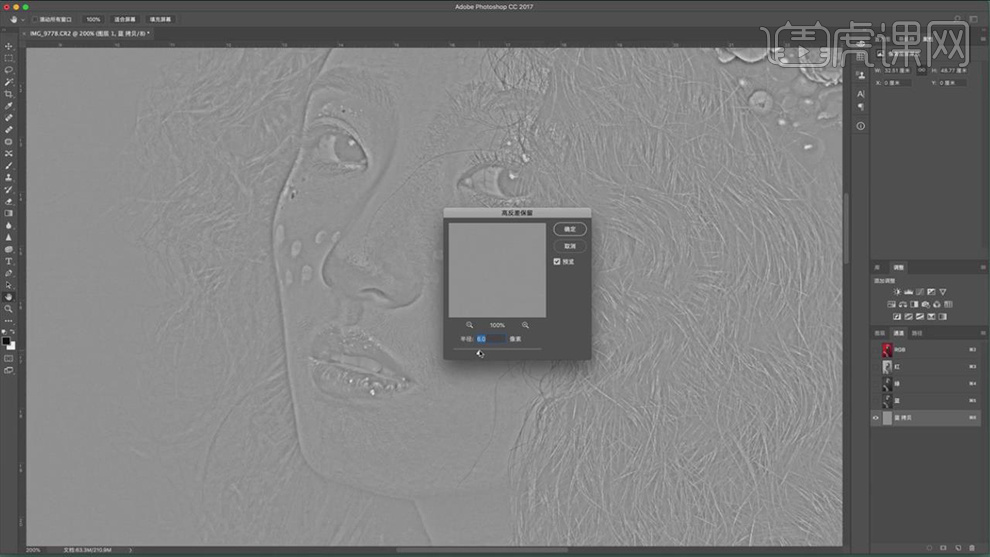
5.【图像】-【应用图像】,调整【混合】叠加,重复【操作】,具体如图示。
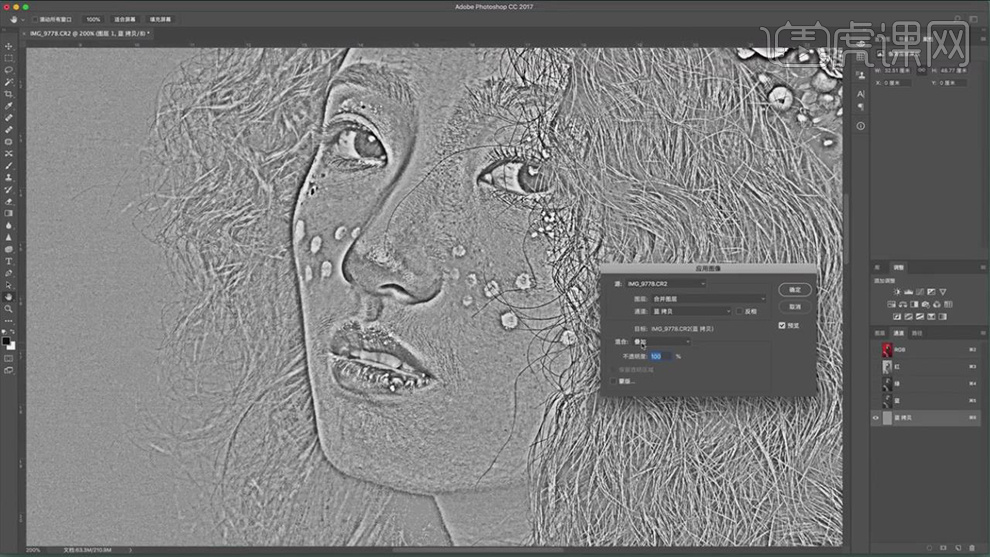
6.【图像】-【应用图像】,调整【混合】减色减淡,【图像】-【调整】-【反相】,使用【画笔工具】,黑色画笔,进行涂抹背景,具体如图示。
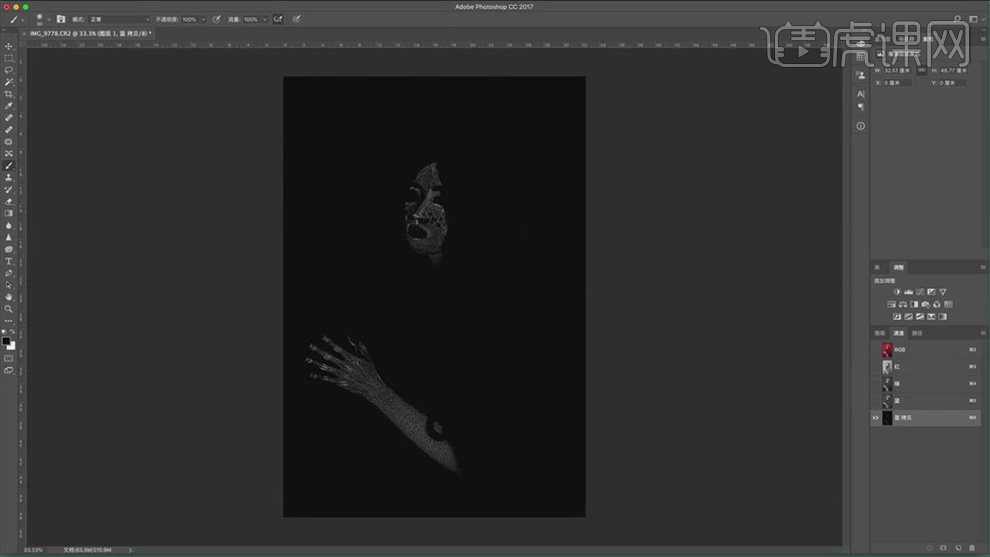
7.【选择】-【载入选区】,点击【RGB】通道,回到【图层】面板,新建【曲线】,进行提亮调整,具体如图示。
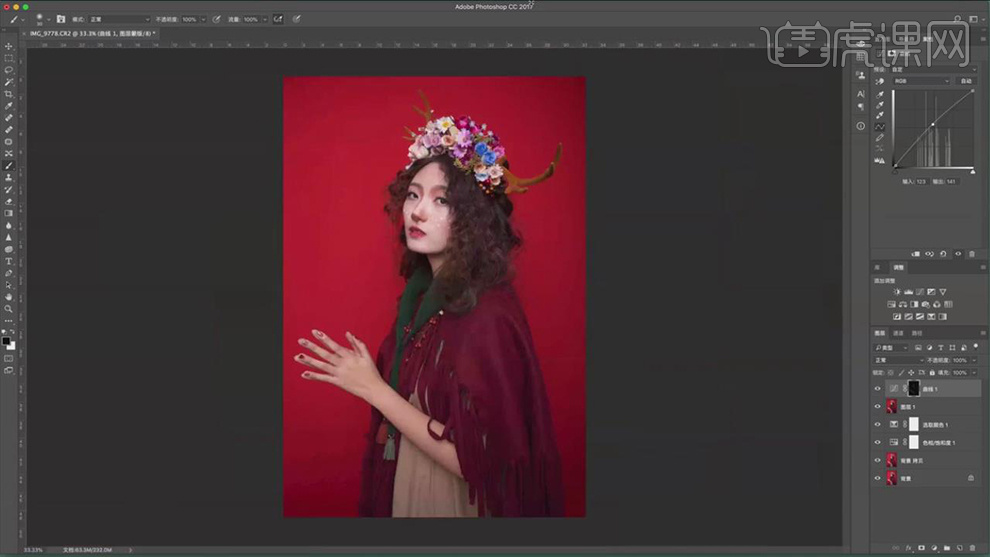
8.【Ctrl+Alt+Shift+E】盖印图层,【Ctrl+J】复制两个图层,【滤镜】-【模糊】-【高斯模糊】3像素,具体如图示。

9.【图像】-【应用图像】,调整【图层】图层2 拷贝,【混合】减去,【缩放】2,【补偿值】128,调整【图层模式】线性光,具体如图示。

10.新建【黑白】调整图层,调整【参数】,具体参数效果如图示。

11.使用【仿制图章工具】,【Alt】取样,不透明度17%,进行涂抹皮肤,具体如图示。
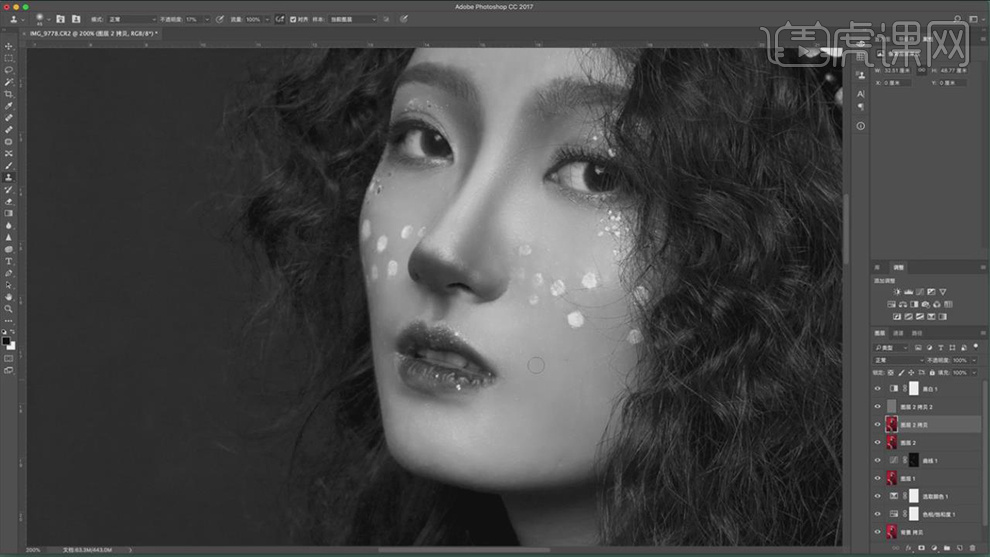
12.使用【修补工具】,修复脸部与衣服的发丝部分,具体如图示。
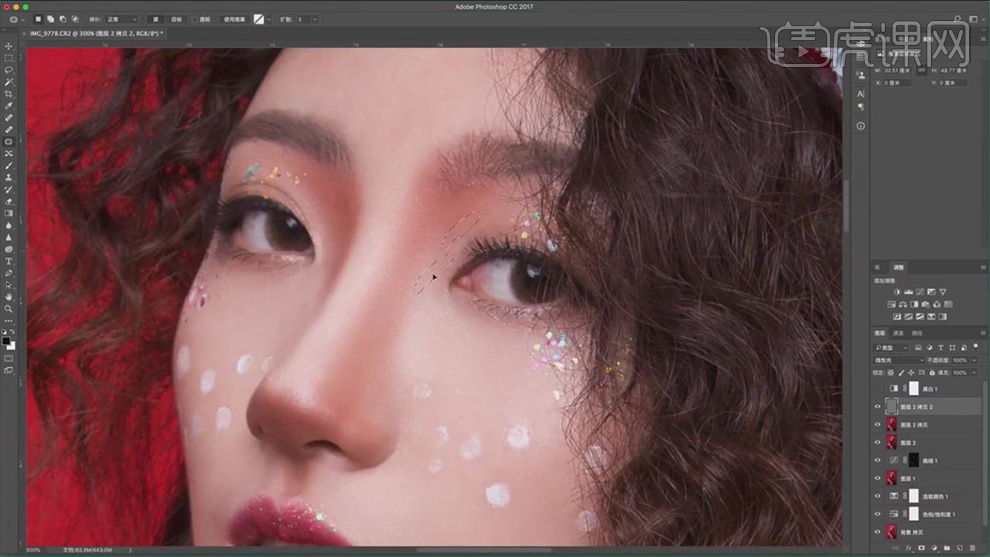
13.【Ctrl+Alt+Shift+E】盖印图层,使用【污点修复画笔工具】,进行修复瑕疵部分,具体如图示。
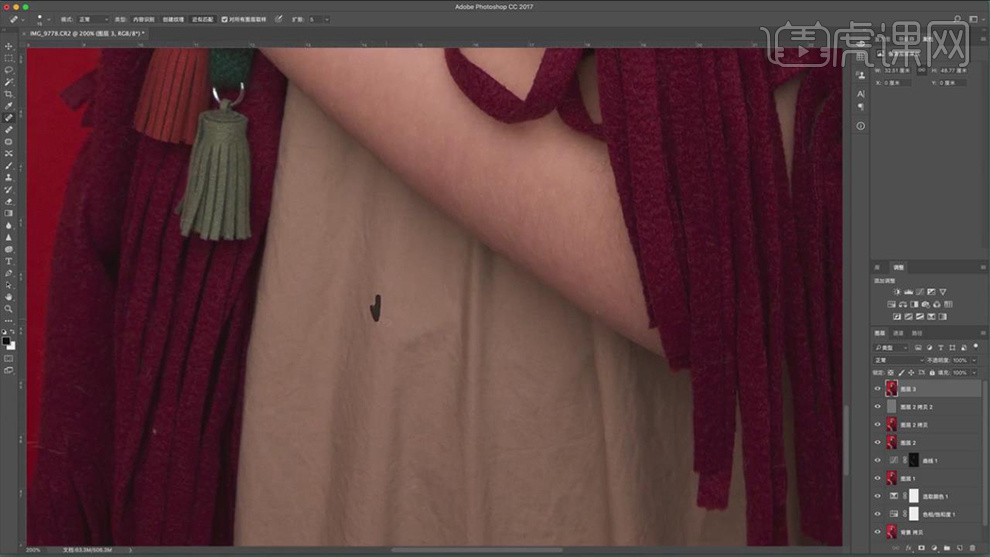
14.【Ctrl+J】复制图层,【Shift+F5】填充50%灰色,调整【图层模式】柔光。新建【黑白】调整图层,具体如图示。

15.新建【曲线】,进行压暗调整,具体如图示。
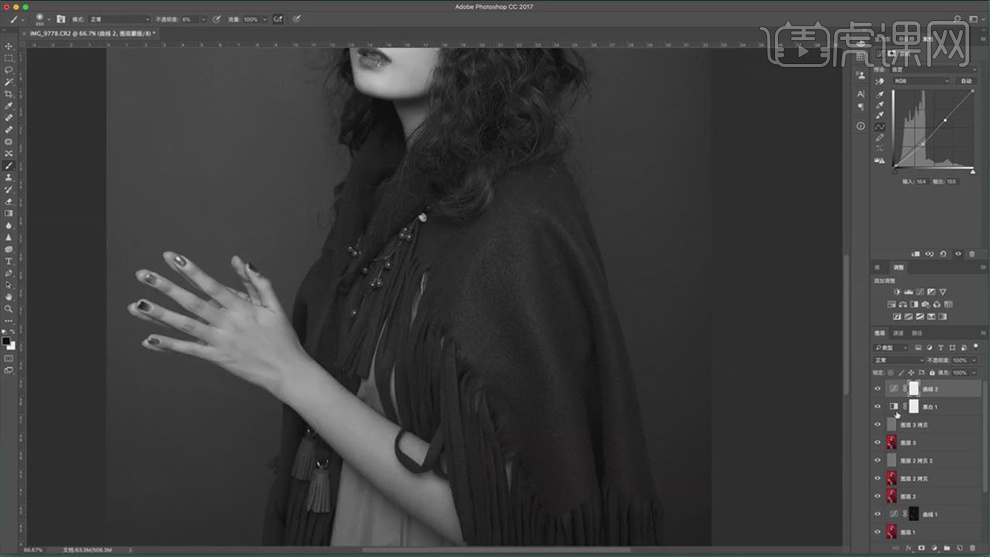
16.使用【画笔工具】,黑色画笔,不透明度5%,【X】切换前景色白色,进行涂抹皮肤与衣服,具体如图示。

17.【Ctrl+Alt+Shift+E】盖印图层,使用【修补工具】,进行选区嘴唇,【Shift+F6】羽化20像素。新建【色相/饱和度】,调整【红色】参数,具体参数效果如图示。
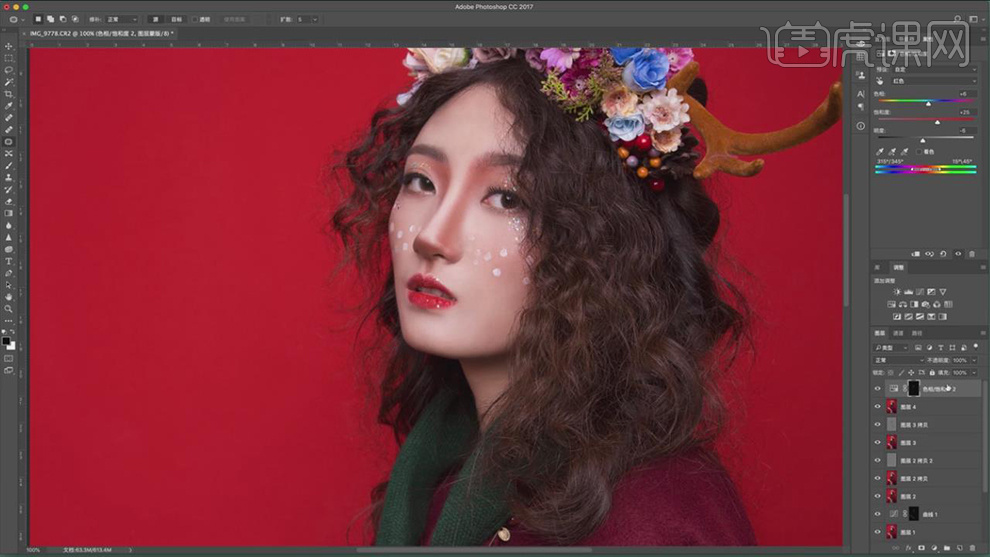
18.使用【修补工具】,进行选区腮红,【Shift+F6】羽化30像素。新建【可选颜色】,调整【红色】参数,具体参数效果如图示。
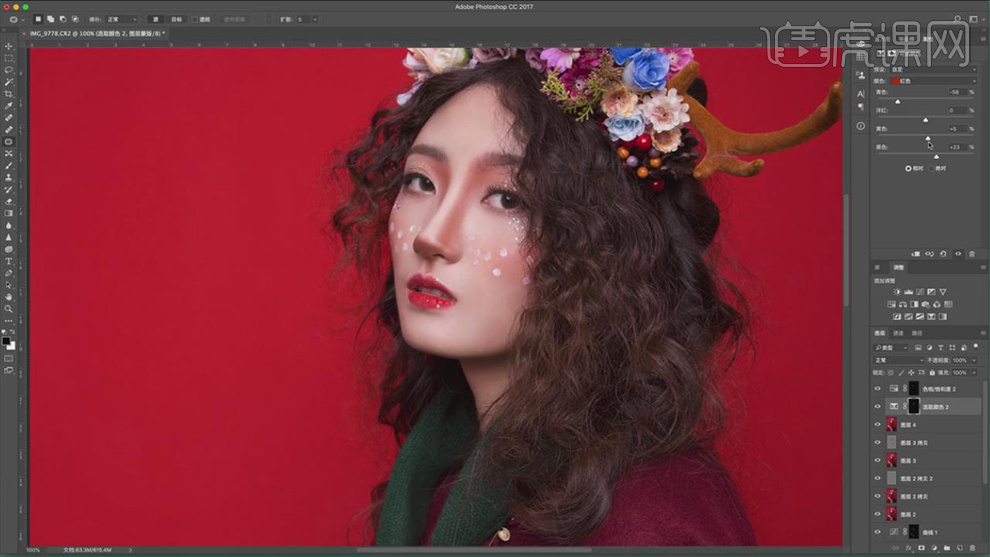
19.【可选颜色】面板,调整【黄色】参数,具体参数效果如图示。
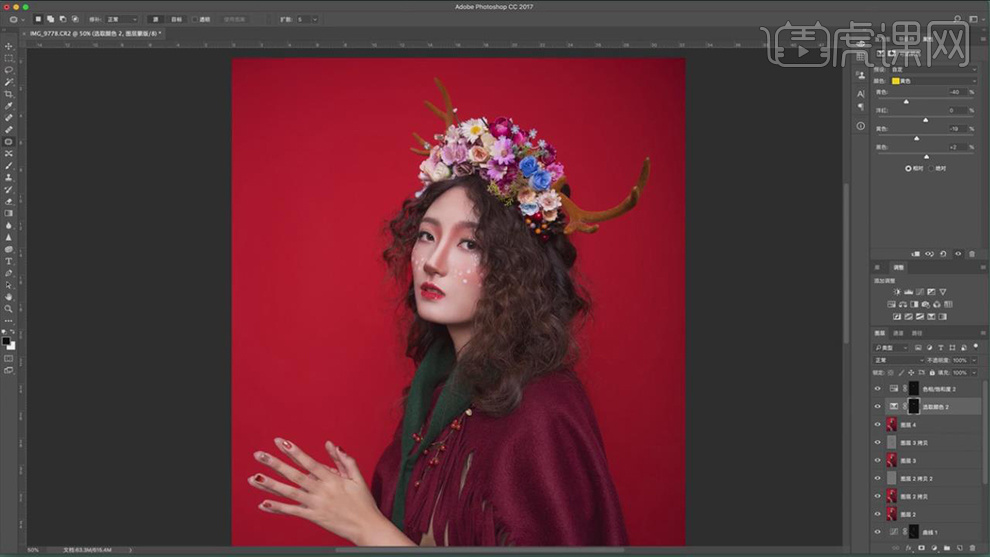
20.【Ctrl+Alt+Shift+E】盖印图层,【Ctrl+Shift+X】液化,对人物进行液化调整,具体如图示。
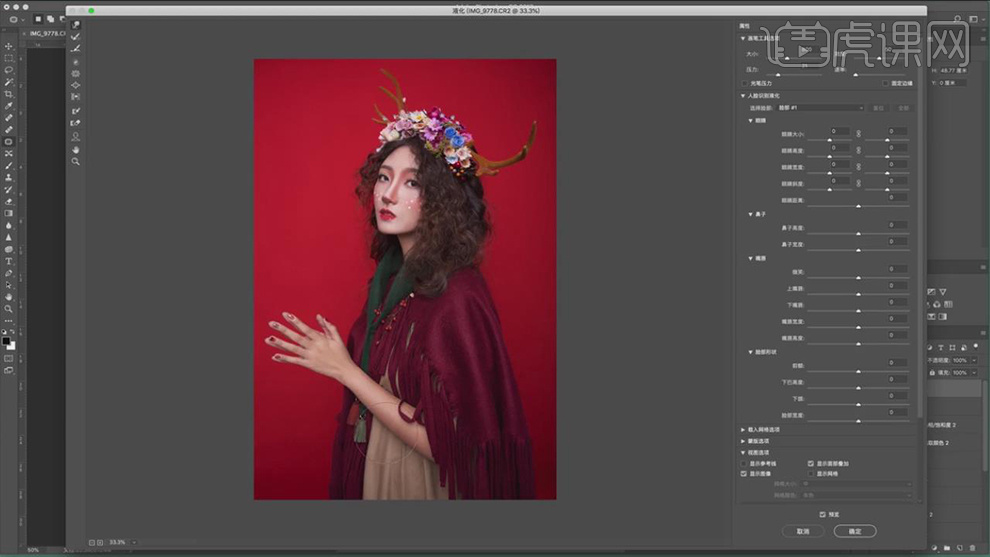
21.【Ctrl+J】复制图层,【滤镜】-【其他】-【高反差保留】2像素。调整【图层模式】线性光,添加【蒙版】,使用【画笔工具】,黑色画笔,进行涂抹,具体如图示。
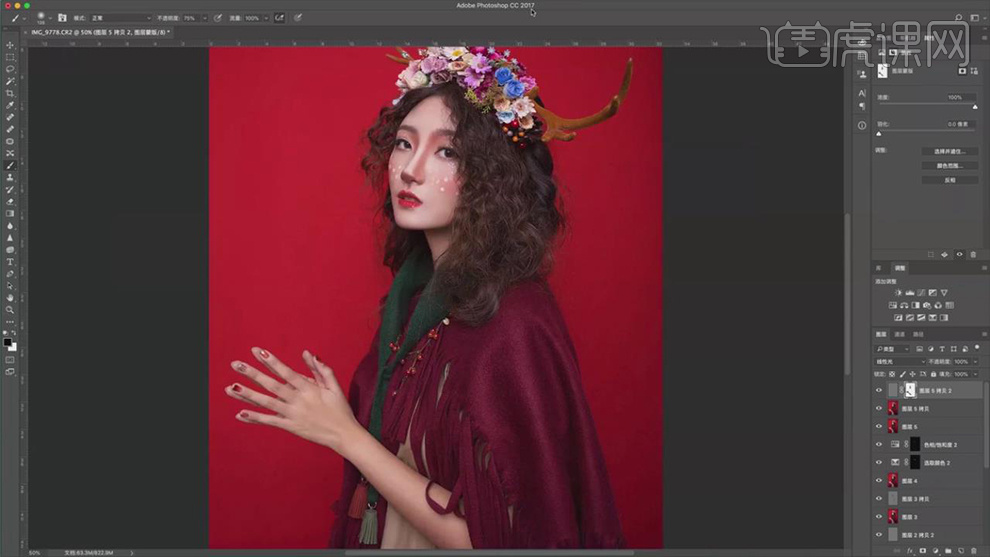
22. 最终效果具体如图所示。

以上就是PS-圣诞小鹿妆人像精修图文教程的全部内容了,你也可以点击下方的视频教程链接查看本节课的视频教程内容,虎课网每天可以免费学一课,千万不要错过哦!














